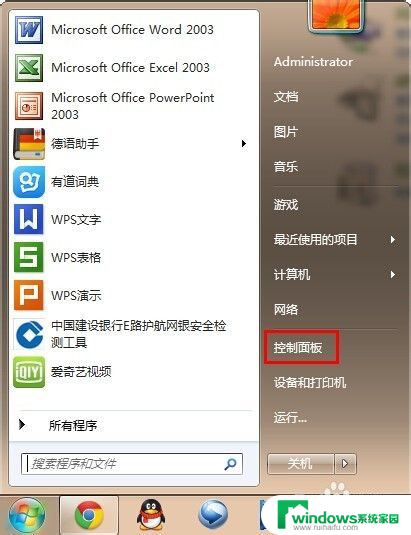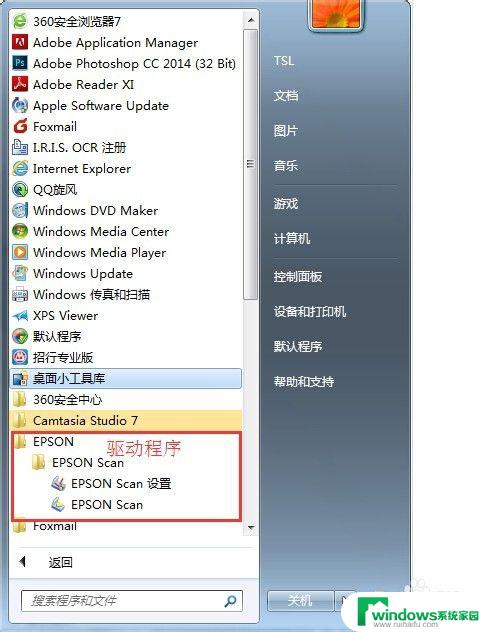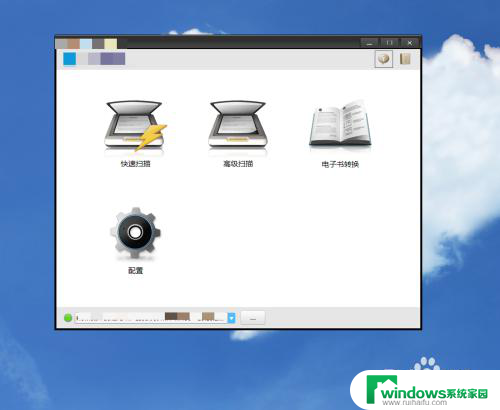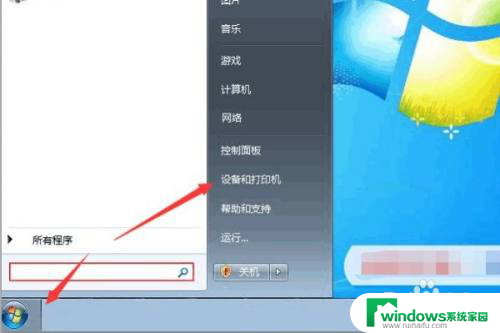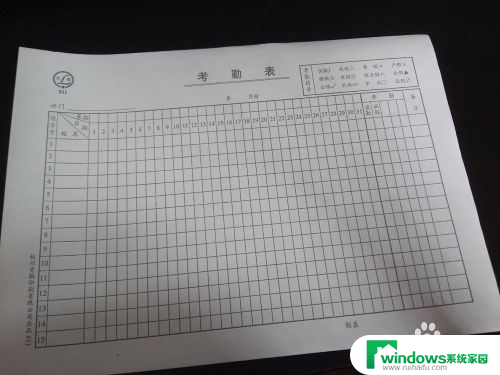HP打印机找不到扫描仪?解决方法来了!
更新时间:2023-06-10 15:32:45作者:yang
hp打印机找不到扫描仪,最近许多HP打印机用户都反映出了同一个问题——打印机无法找到扫描仪,这个问题不仅让许多用户无法正常使用打印机的扫描功能,还给他们带来了很多困扰和不便。究竟是什么原因导致了这个问题的出现呢?我们来一起探讨一下。
具体方法:
1.点击“开始”
点击电脑的“开始”按钮,在打开的菜单栏中点击“设备和打印机”。
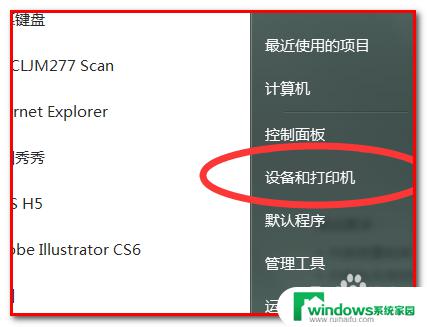
2.双击打开打印机设备
在打开的项目中双击打开目前连接的打印机设备。

3.点击“扫描仪操作”
在打开该设备详情后,点击“扫描仪操作”选项。
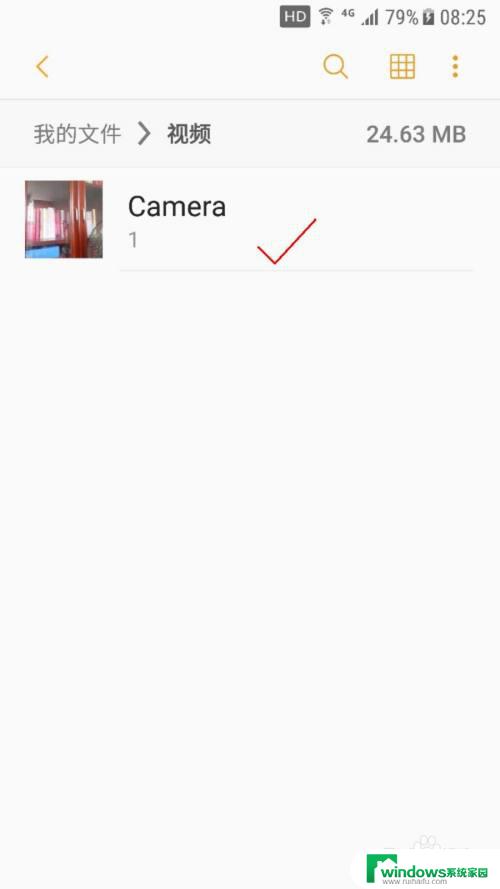
4.打开扫描仪程序
打开扫描仪程序,根据需要选择需要扫描的文件保存的格式。
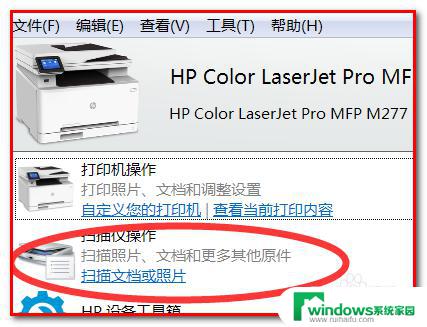
5.等待扫描结束
点击右下角的“扫描”按钮,等待扫描结束即可。
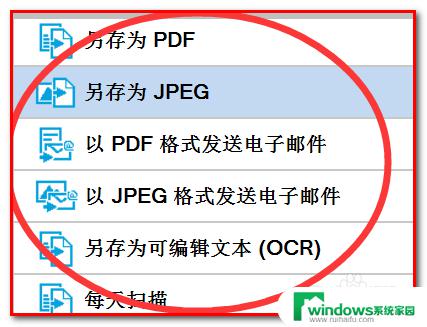
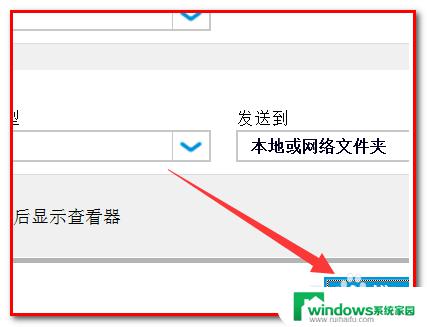
以上是关于 HP 打印机找不到扫描仪的全部内容,如果你遇到了这种情况,可以按照以上小编提供的方法进行解决,希望这些方法能够帮助到你。